首先连接Dropbox账户到Zapier,通过授权实现安全访问;接着创建Zap,可设置“新文件上传”作为触发条件监控指定文件夹;然后配置动作,选择“上传文件”将Gmail或Google Forms等来源的数据保存至Dropbox;最后添加过滤器,仅在满足条件(如文件类型为PDF)时执行上传,确保自动化流程精准运行。
☞☞☞AI 智能聊天, 问答助手, AI 智能搜索, 免费无限量使用 DeepSeek R1 模型☜☜☜
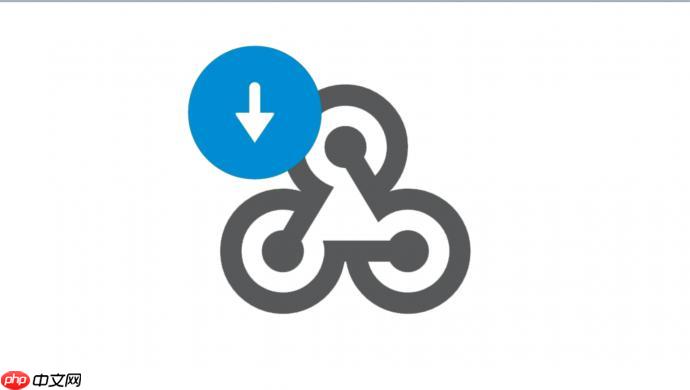
如果您希望在Zapier中自动将文件或数据同步到Dropbox,可以通过创建Zaps实现自动化流程。以下是完成Zapier与Dropbox集成的具体步骤:
在使用Dropbox作为动作或触发应用之前,必须先将其账户授权给Zapier。这一步确保Zapier可以安全地读取或写入您的Dropbox文件。
1、登录Zapier账户后,点击左侧菜单的“Connected Accounts”。
2、在搜索框中输入Dropbox,然后选择对应的应用。
3、点击“Connect a new account”,系统会跳转到Dropbox授权页面。
4、输入您的Dropbox账号信息并确认授权,完成后返回Zapier即可看到已连接的账户。
您可以设置当Dropbox中发生特定事件时(如新文件上传),自动触发后续操作。此方法适用于监控指定文件夹内的变化。
1、点击“Make a Zap”开始创建新流程。
2、在触发应用搜索栏中输入Dropbox,选择它作为触发应用。
3、从触发事件列表中选择“New File in Folder”,表示当指定文件夹中有新文件时触发。
4、选择已连接的Dropbox账户,并指定需要监控的文件夹路径。
5、点击“Continue”进行测试,确保Zapier能正确检测到该文件夹中的示例文件。
您可以让Zapier在执行动作时将生成的内容(如表单提交附件、电子邮件附件等)保存至Dropbox指定目录。
1、在Zap创建过程中,选择一个支持文件输出的触发应用(例如Gmail或Google Forms)。
2、设置好触发条件后,在动作环节搜索并选择Dropbox作为目标应用。
3、选择动作为“Upload File”,填写必要的字段,包括文件名、存储路径和文件内容来源。
4、映射来自前一步骤的动态数据(如附件或文本内容)到“File Contents”字段。
5、完成设置后运行测试,确认文件成功上传至Dropbox对应位置。
为避免不必要的操作执行,可以在Zap中添加过滤条件,仅在满足特定要求时才将文件传送到Dropbox。
1、在Zap编辑界面点击“Add a Step”,然后选择“Filter by Zapier”。
2、设定筛选规则,例如“Only continue if”的条件为文件类型等于PDF。
3、将此过滤步骤置于触发与Dropbox动作之间,确保只有符合条件的数据才会触发上传。
4、保存并测试整个流程,验证过滤机制是否按预期工作。
以上就是Zapier如何与Dropbox集成_Zapier与Dropbox集成的详细教程的详细内容,更多请关注php中文网其它相关文章!

每个人都需要一台速度更快、更稳定的 PC。随着时间的推移,垃圾文件、旧注册表数据和不必要的后台进程会占用资源并降低性能。幸运的是,许多工具可以让 Windows 保持平稳运行。

Copyright 2014-2025 https://www.php.cn/ All Rights Reserved | php.cn | 湘ICP备2023035733号